MenuTools on avoimen lähdekoodin kontekstivalikkojen laajennusohjelma Windows Explorerille
- Luokka: Ohjelmisto
Vaikka Windows Explorer on riittävä moniin tehtäviin, se voi tehdä joitain parannuksia. sarjat näytti lupaavalta, mutta tietysti Microsoft joutui lopettamaan tämän äkillisesti, ja se ei näytä siltä kuin se olisi takaisin alkuperäisessä muodossaan, jos ollenkaan.

Jos haluat ylimääräisiä vaihtoehtoja Explorerissa, ilman, että sinun tarvitsee ojittaa sitä jostakin Tiedosto Voyager , Tiedoston komentaja , tai muiden valmistajien tiedostojen hallintaohjelmia, MenuTools on jotain mitä voit kokeilla.
Se on Windows Explorerin avoimen lähdekoodin valikkojen laajennusohjelma, ja valikkovaihtoehdot eroavat sen mukaan, mitä kohteita napsautat hiiren kakkospainikkeella.
Tiedosto / kansio -valikko
Napsauta hiiren kakkospainikkeella tiedostoa tai kansiota päästäksesi MenuTools-valikkoon. Ensimmäinen vaihtoehto tässä on 'Avaa Notepadilla', josta voi olla hyötyä, jos yrität tarkastella joitain Config-tiedostoja, XML-tiedostoja ja muita muotoja, joita oletustekstieditori voi lukea, mutta joita ei ole liitetty siihen.
Sinun ei tarvitse viilua Avaa-valikossa. 'Estä palomuurilla' -valikkovaihtoehto luo uuden säännön, joka estää valitun tiedoston Internet-yhteyttä. Sovelluksen luoma sääntö estää kaikki tiedoston / kansion protokollat, mutta voit muuttaa asetusta Windowsin palomuurista; kätevä käyttää ennen uuden ohjelman tai asentajan suorittamista.

Valitsemalla Kopioi nimi -valikkokohta kopioi tiedoston / kansion nimi leikepöydälle. Joten mikä on hyödyllistä tässä? Se, että se toimii useiden tiedostojen / kansioiden kanssa, on hämmästyttävää. Jos valitset tusinaa tiedostoa, valitse 'Kopioi nimi' -vaihtoehto ja kaikki tiedostonimet kopioidaan leikepöydälle. Kopiointipolku -vaihtoehto toimii samalla tavalla, mutta kopioi myös kunkin tiedoston koko kansion sijainnin.

Attribuutit-vaihtoehdon avulla voit muuttaa tiedoston määritteen vain luku -tyyppiseksi, piilotettuksi tai järjestelmäksi. Siirto kansion toiseen asemaan? Käytä Luo symbolinen linkki -vaihtoehtoa osoittaaksesi uuteen sijaintiin. Se käyttää mklink-komentoa, mutta koska se tehdään graafisella käyttöliittymällä eikä komentokehoteikkunassa, se on helpompi tehdä. Omistajuus -vaihtoehtoa voidaan käyttää myöntämään sinulle oikeudet tiedostoon tai hakemistoon muilta käyttäjiltä.
Kansion sisäinen kontekstivalikko

Napsauta hiiren kakkospainikkeella kansion sisällä ja näet valikon, jolla on eri asetukset. Attribuuttivalikko on saatavana myös täältä, mutta sen avulla voit vain katsella / näyttää piilotettuja tai järjestelmäkohteita. Seuraava on komentorivivalikko, jonka avulla voit avata uuden komentokehote- tai PowerShell-ikkunan nykyisessä kansiossa.
Sillä on myös vaihtoehtoja avata ne järjestelmänvalvojan oikeuksilla. Unohda rekisterin muokkaaminen. Tämä on helppo tapa saada se. Ja mielestäni nämä vaihtoehdot olisi pitänyt sisällyttää oletusarvoisesti Windowsiin.

Järjestelmäkansiot-alavalikko sisältää suorat pikakuvakkeet AppData-, Ohjelmatiedot-, Käynnistä-valikkoon, Kaikkien käyttäjien Käynnistä-valikkoon ja Lämpötilat-kansioihin. Jos olet sellainen henkilö, joka haluaa AppData- ja Program Data -kansioiden muokata asetustiedostoja, hallita lisäasetuksia tai jopa sijoittaa mukautettuja pikavalintoja Käynnistä-valikkoon, tämä valikko säästää arvokkaita sekunteja.

Tämä on yksi vaihtoehto, josta yllättyin, Liitä leikepöydän sisältö tiedostoon. Jos jokin tekstisisältö on tallennettu leikepöydälle, avaa Explorer ja napsauta hiiren kakkospainikkeella> MenuTools> valitse liitä leikepöydän sisältö -vaihtoehto, ja se luo uuden tekstitiedoston nimeltä 'ClipboardContents.txt' siihen tallennetun tekstin kanssa. Joten sinun ei tarvitse avata tekstieditoria, liittää se, paina Tallenna ja nimeä se sitten. Se on yhden napsautuksen prosessi.

Etsi taustakuva -vaihtoehto avaa Windowsin Resurssienhallinta-ikkunan, joka osoittaa, mihin nykyinen taustakuva tallennetaan. Ja se toimii kaikilla taustalla, ei vain sellaisilla, jotka toimitetaan Windowsin mukana. Se on hyödyllistä, jos unohdat taustakuvan sijainnin.
Voit poistaa käytöstä kaikki MenuTools-kontekstivalikossa olevat kohteet. Älä tarvita Etsi taustakuvaa tai Omista omistajuutta -vaihtoehtoja, poista ne käytöstä. On todella mukavaa, että hallitset sellaista. Voit karstaa luetteloa pitämällä vain tarvitsemasi.
Huomaa: .NET Framework 4.8 tarvitaan sovelluksen toimimiseen. 'Explorer' -prosessi käynnistetään uudelleen, kun asennat MenuTools-sovelluksen, tämä on päivittää kontekstivalikko.
Omia pikavalintoja ei voi lisätä valikkoon. Tämä on ehkä sen ainoa haittapuoli, mutta kun otetaan huomioon, että jotkut vaihtoehdoista ovat käytännössä hyödyllisiä päivittäisissä tehtävissä, se on hyvä ohjelma. Älä unohda lukea kattavuutemme StEXbar , toinen avoimen lähdekoodin parannustyökalu Explorerille.
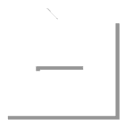
MenuTools
Windowsille
Lataa nyt